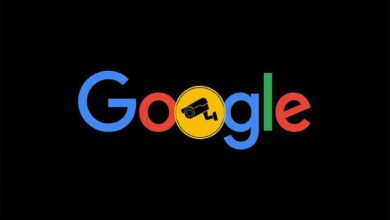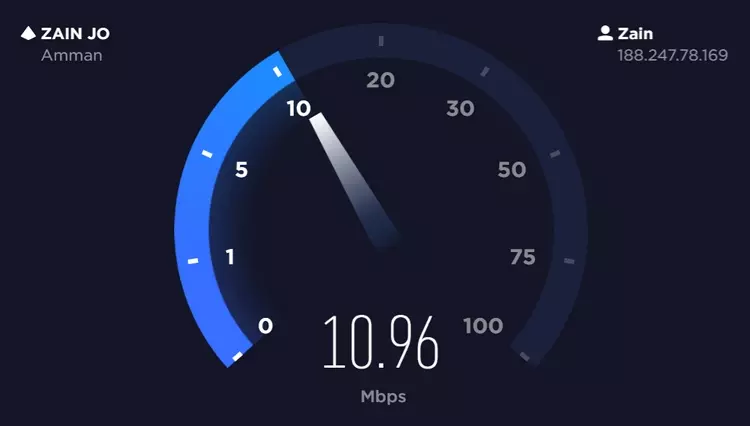
طريقة تغيير عنوان خادم الـ DNS لرفع سرعة الانترنت
ولاشك ان اسباب بطيء التصفح متعددة ولاتتتوقف على امر بعينه, لكننا عمليا قد نستشعر بهذا البطيء رغم سرعة الانترنت لدينا والتي قد تصل الى 8 ميجابت او تزيد, برغم هذه السرعة التي لايجب ان يتذمر اصحابها, الا ان واقع الحال يقول بعكس ذلك. خصوصا ان قمنا باختبار السرعة على موقع Speednet نجدها في احسن احوالها, وعملية تحميل الملفات Download تؤكد ذلك بعكس عملية التصفح التي لاتتوافق في الاداء مع هذه السرعة!
ثمة امور متعددة لضبط اعدادات النظام كي يتجاوز المستخدم الكثير من تلك العقبات وعلى رأس هذه الحلول المقترحة هو العمل على تغيير عناوين الخوادم الـ DNS الافتراضية باخرى اكثر سرعة في الاستجابة وهي كثيرة ومنها تلك العناوين التي تقدمها جوجل بشكل مجاني 8.8.8.8. “كنا قد استعرضنا خدمة جوجل في مقالات سابقة”.
نستعرض هنا جديد هذه الخوادم وربما اكثرها نجاعة عند كثير من المستخدمين, علها تكون نافعة في حال فشلت بقية الحلول.
طريقة تغيير عنوان خادم الـ DNS لرفع سرعة الانترنت
انتقل الى لوحة التحكم Control Panel ومنها الى اعدادات الشبكة Network and Internet options.
اضغط على Change Adapter settings ثم انتقل الى بالضغط على الايقونة الخاصة والنشطة لطريقة اتصالك بالانترنت ” واي فاي ام عن طريق الكابل” اضغط على تلك الايقونة بيمين الماوس واختر خصائص properties.
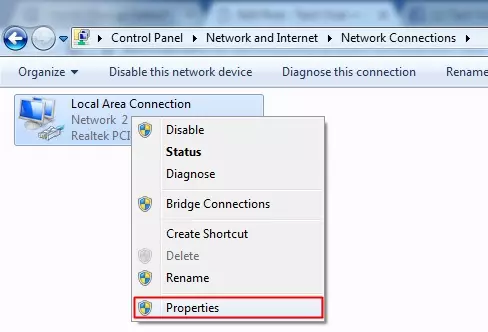
اضغط على بروتوكول الاتصال Internet Protocol Version 4 واختر خصائص properties.
قم ومن الاسفل بتفعيل عمل الخيار Use following DNS server addresses واعمل ملأ البيانات التالية:
Preferred DNS server: 208.67.222.222
Alternate DNS server: 208.67.220.220
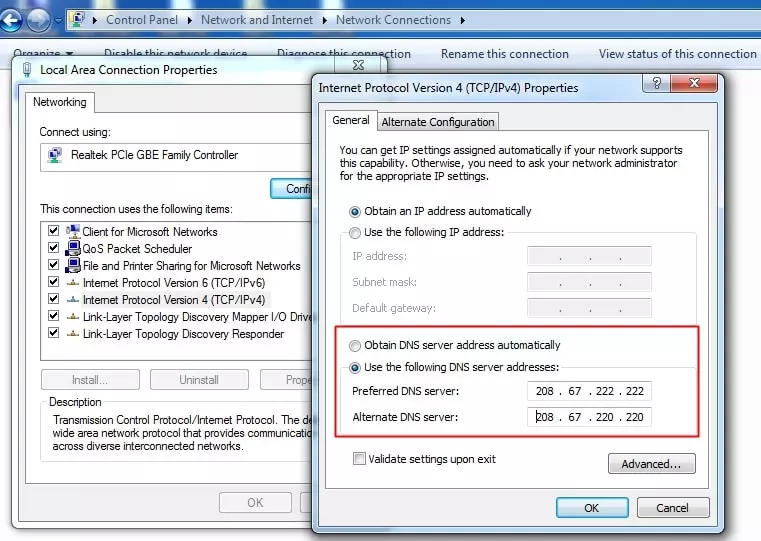
اضغط موافق OK للعودة للنافذة السابقة, ومن هناك اضغط على البروتوكول Ipv6.
وكرر نفس العملية باختيار Use following DNS server addresses ومنها قم بملأ البيانات التالية:
Preferred DNS server: 2620:0:ccc::2
Alternate DNS server: 2620:0:ccd::2
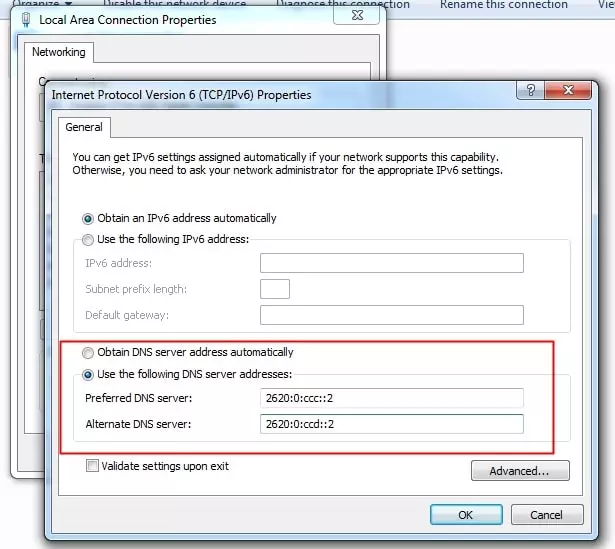
تنتهي بذلك عملية الضبط التي يفضل معها ان تعيد تشغيل الجهاز وتجربة عملية التصفح من جديد واختبار سرعتها بعد تغيير الخوادم.